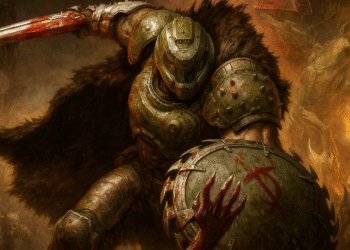Как исправить ошибку «Windows 11 не обновляется» — 8 простых шагов! 🕒🔧
Если в Windows 11 дата и время установлены неправильно, на вашем устройстве могут возникнуть проблемы с подключением к онлайн-сервисам и приложениям. 🕒💻
Многие пользователи отметили, что на их ПК с Windows 11 не обновляется время. Итак, если вы Windows 11 отображает неверную дату и время или не обновляется автоматически, крайне важно исправить это как можно скорее, чтобы избежать ошибок подключения к Интернету. ⏳🌐
Почему Windows 11 не обновляет время?
Существует несколько причин, по которым могут возникнуть проблемы с датой и временем в Windows 11. Например, настройки часового пояса могут быть неправильными или служба времени Windows может быть отключена. ⚠️
Какой бы ни была причина, есть несколько решений, которые могут помочь вам устранить проблемы со временем и датой. Windows 11. Здесь мы покажем вам лучшие способы решения проблемы неправильного времени на Windows 11. 🛠️
1. Разрешите Windows 11 автоматически обновлять время.
По умолчанию, Windows 11 должна обновиться автоматически время и дата. Однако если этого не произошло, вам сначала необходимо убедиться, что ваши настройки времени включены для автоматического обновления. Если параметры времени были настроены вручную, Windows 11 не будет выполнять обновление автоматически. Вот как это подтвердить. ✔️
1. Сначала нажмите кнопку «Пуск» Windows 11 и выберите Конфигурация.

2. В приложении «Настройки» нажмите на опцию Время и язык на левой панели.

3. Справа нажмите на Дата и время как показано ниже.

4. Теперь на странице «Дата и время» активный переключатель для Установить время автоматически.

2. Синхронизируйте часы Windows вручную
Один из лучших способов решения проблемы отсутствия обновления времени в Windows 11 — это ручная синхронизация часов Windows. Здесь мы расскажем вам, как это сделать. 🔄
1. Откройте меню «Пуск» Windows 11 и выберите Конфигурация.

2. Когда откроется приложение «Настройки», перейдите в Время и язык.

3. На экране «Время и язык» выберите Дата и время.

4. В разделе Дополнительные настройки нажмите кнопку Синхронизировать сейчас.

После успешной синхронизации вы увидите галочку рядом с кнопкой «Синхронизировать сейчас». ✅
3. Проверьте настройки часового пояса.
Если Windows 11 показывает неправильное время, проверьте настройки часового пояса. Как правило, неверные настройки часового пояса являются основной причиной неправильного времени в операционной системе Windows. 🌍
Итак, прежде чем приступить к следующим методам, проверьте настройки часового пояса вашей Windows 11. Мы поделились руководством подробный о том, как изменить часовой пояс в Windows 11, что поможет вам выбрать подходящий часовой пояс в соответствии с вашим регионом. 📅🕓
4. Проверьте состояние службы времени Windows.
Если ваше устройство с Windows 11 по-прежнему отображает неправильное время, проверьте, запущена ли служба времени Windows. Вот как проверить состояние службы времени Windows в Windows 11. 🔍
1. Сначала нажмите «Поиск Windows 11» и введите Услуги. Далее откройте приложение «Службы» из списка.

2. В службах Windows найдите службу Время Windows.

3. Дважды щелкните «Время Windows». Затем нажмите на раскрывающееся меню за типом запуска и выберите Автоматический.

4. Когда закончите, нажмите кнопку Начинать ниже статуса обслуживания.

5. После внесения изменений нажмите кнопку Применять а затем в Принимать.

После внесения изменений обязательно перезагрузите компьютер. компьютер. 🔄
5. Используйте другой сервер времени
Если у вашего устройства Windows 11 возникнут проблемы с синхронизацией с сервером времени в Интернете, время не обновится. Если проблема с неправильным временем сохраняется, попробуйте изменить сервер времени в Интернете. ⏰
1. Сначала нажмите «Поиск Windows 11» и введите панель управления. Затем откройте приложение «Панель управления» из списка.

2. В Панели управления нажмите кнопку вариант Дата и время.

3. В окне «Дата и время» нажмите Интернет-время.

4. Затем нажмите на кнопку Изменить настройки.. как показано ниже.

5. Теперь отметьте опцию «Синхронизировать с сервером времени в Интернете» и Выберите другой сервер времени в Интернете. Как только это будет сделано, нажмите кнопку Обновить сейчас.


После внесения изменений нажмите кнопку Принимать чтобы закрыть окно настроек времени Интернета. После этого перезагрузите компьютер, чтобы изменения вступили в силу. 🔄
6. Перерегистрируйте процесс времени Windows.
Служба времени Windows, или W32Time.exe, — это процесс, отвечающий за синхронизацию даты и времени на всех клиентах и серверах в сети. ⏲️
Если эта служба перестала работать из-за вредоносного ПО или поврежденные системные файлы, дата и время не будут обновлены. Поэтому вам необходимо перерегистрировать процесс времени Windows, чтобы устранить эту проблему. Windows 11 не обновляется дата и время. 🛠️
1. Откройте поиск Windows 11 и запись Командная строка. Щелкните правой кнопкой мыши по Командная строка и выберите Запуск от имени администратора.

2. В командной строке выполните команды одну за другой.
чистая остановка w32timew32tm /отменить регистрациюw32tm /регистрация

3. После выполнения команд закройте командную строку и перезагрузите ПК с Windows 11. 🔄
Это позволит повторно зарегистрировать процесс времени Windows на вашем компьютере с Windows 11.
7. Перерегистрируйте файл Windows Time DLL.
Иногда проблема, из-за которой Windows 11 не обновляет время и отображает неправильное время, может быть связана с файлом w32time.dll. Если этот файл поврежден или отсутствует, в Windows 11 возникнут проблемы с обновлением времени. ⌛️
Чтобы решить эту проблему, перерегистрируйте файлы DLL Windows Time. Здесь мы покажем вам, как это сделать. 🛠️
1. Введите CMD в поиске Windows 11. Щелкните правой кнопкой мыши на CMD и выберите Запуск от имени администратора.

2. Когда откроется командная строка, вставьте следующую команду и нажмите Enter.
regsvr32 w32time.dll
8. Проверьте батарею CMOS

Для тех, кто не знает, аккумулятор CMOS управляет прошивкой BIOS вашего ПК/ноутбука, который отвечает за запуск компьютера и настройку потока данных. Если батарея CMOS разрядилась, чип начнет терять информацию. 🔋
Одним из первых признаков разряда батареи CMOS является то, что компьютер не обновляет время и дату. Если все методы не дали результата Исправлена проблема с отсутствием обновления Windows 11 дату и время, вам необходимо проверить и заменить батарею CMOS. ⚙️
Неправильная дата и время в Windows 11 могут показаться незначительной проблемой, но от этого зависит многое. Если эту проблему не решить, она может вызвать массу неудобств. Методы, которыми мы делимся, должны решить все проблемы, связанные со временем и дата в Windows, но если проблема не исчезнет, попробуйте перезагрузить компьютер с Windows 11. 🔄